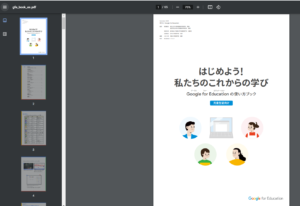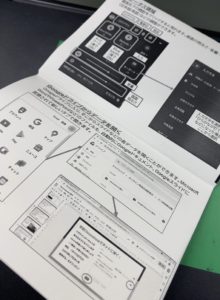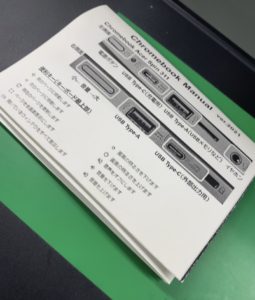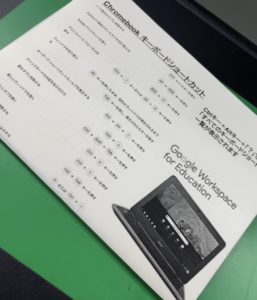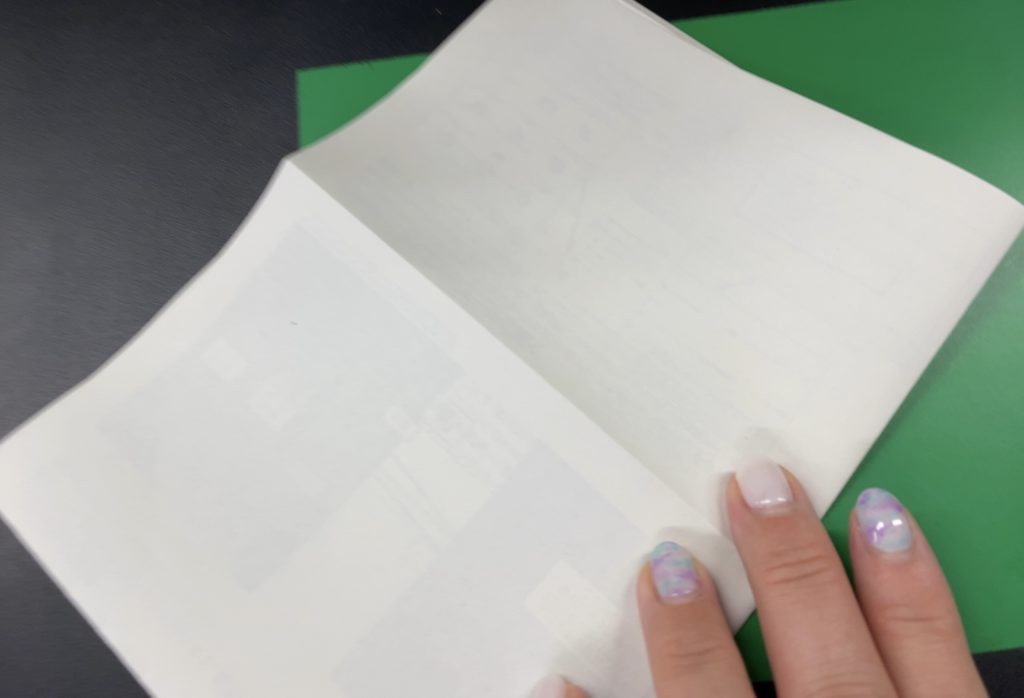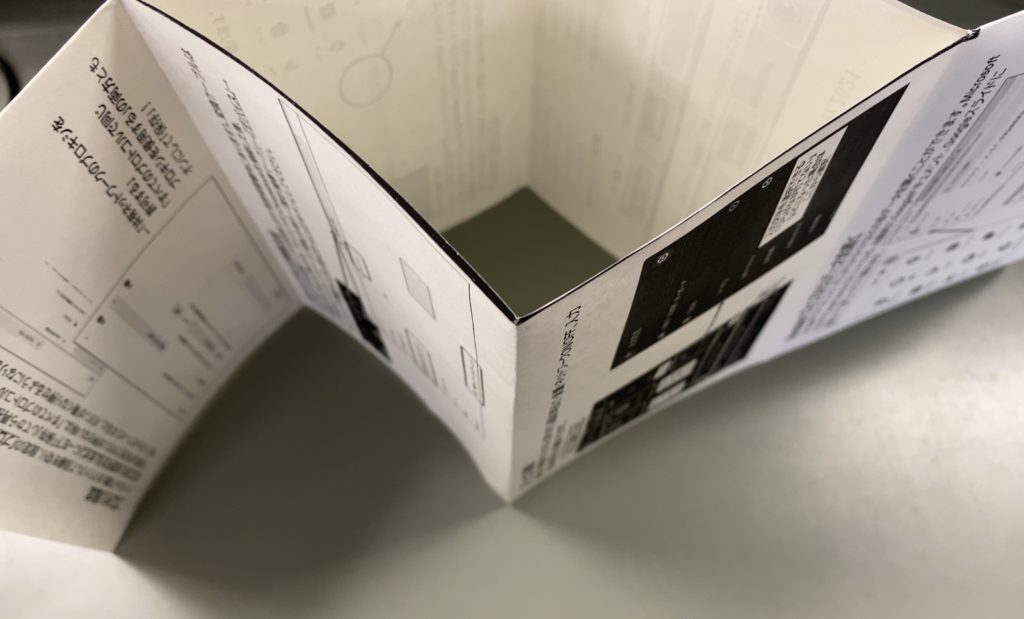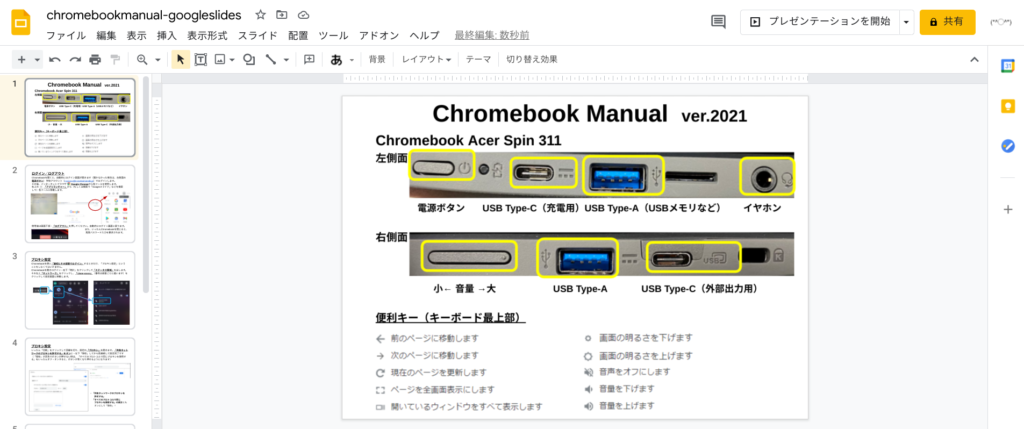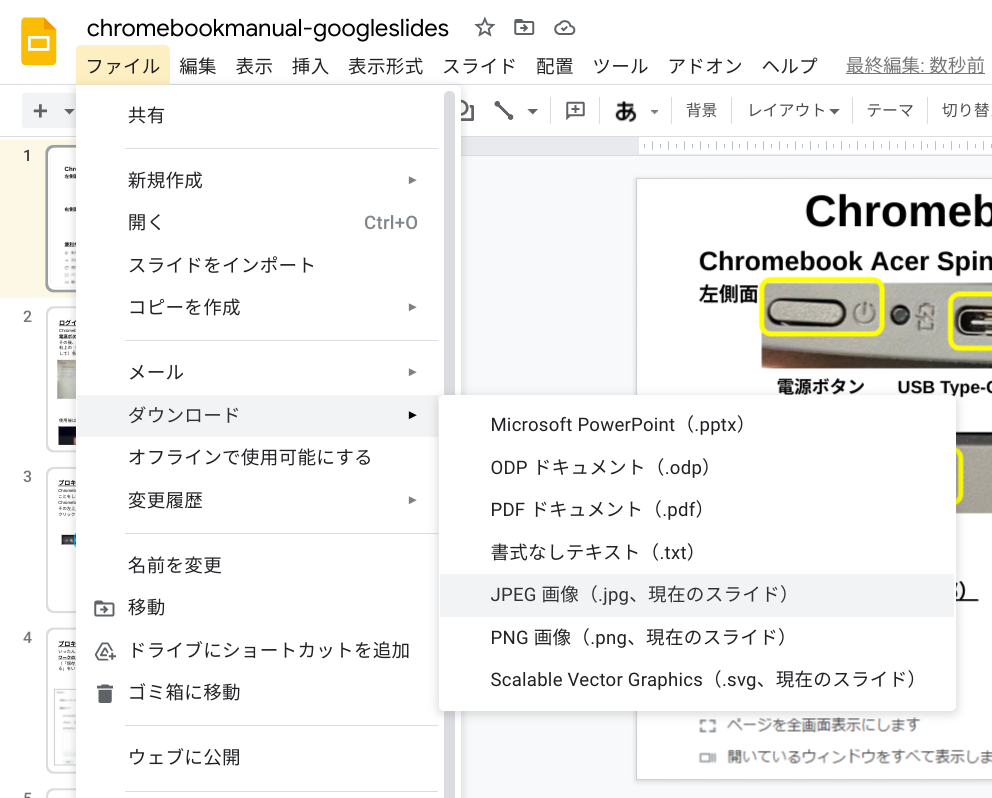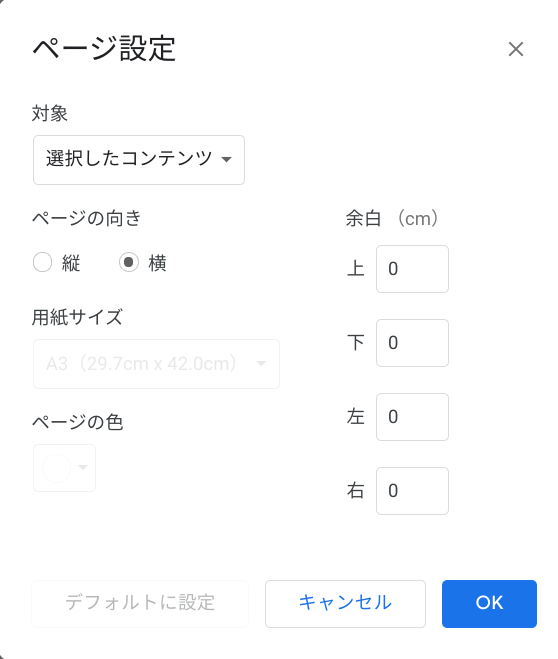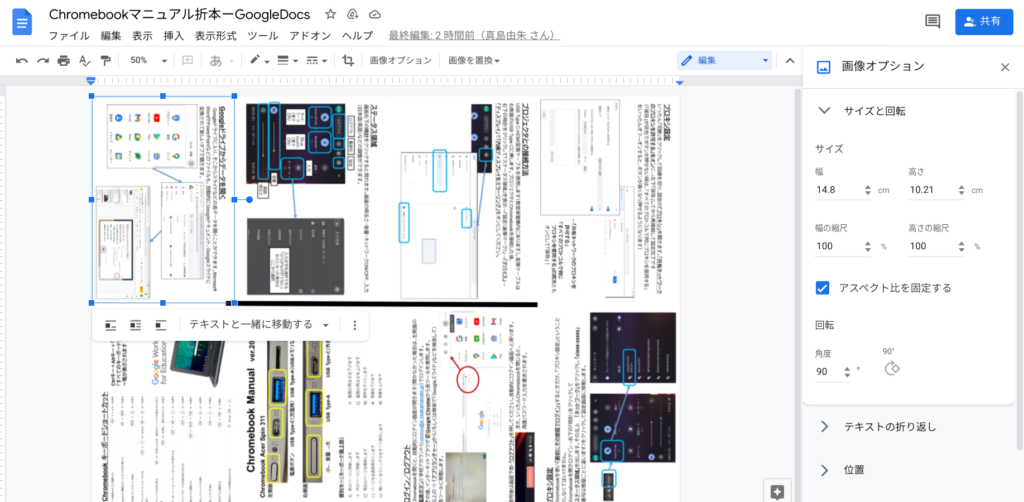Google Meetの画面共有機能を使って、生徒機のChromebookにスライドを映すよ!というやつのマニュアルです
勤務校で必要が生じて作成しました
Microsoft PowerPointとGoogle Slides、どちらにも対処(`・ω・´)三3 ムフー!
画面共有専用機に便利なコンパニオンモード、また主催者用ボタンの説明などもつけてます
このまま印刷もできますし、編集してもお使いいただけます!
pdfダウンロードはこちら
https://drive.google.com/file/d/18sDtiyuZP4wLaqgYfDGnyko34nEBbIis/view?usp=sharing
Google Document(コピー用リンク…ご自身のGoogleアカウントでアクセスし、Google Driveにコピーしてお使いください!)
https://docs.google.com/document/d/1xzRbTbzBEU0CAMstc8E-VqylcWDPkrHMcUyqD1ypGuU/copy
みほん(・∀・)
Google Meetを使って教員機画面を共有する1